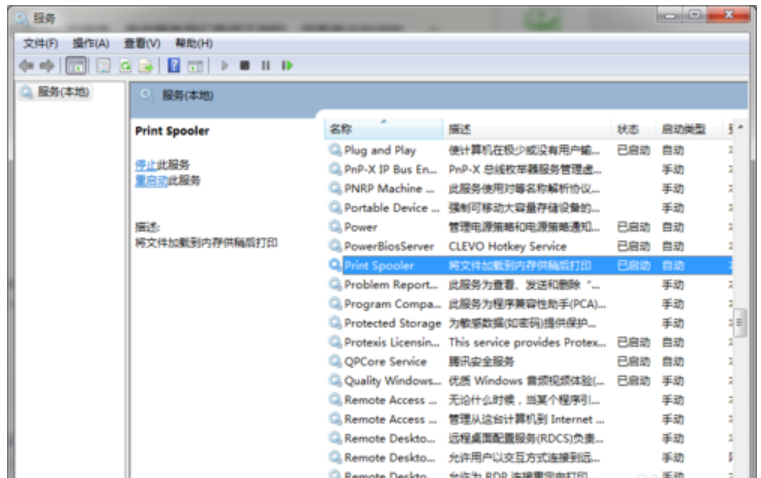电脑出现内存占用过高?相信小伙伴遇到这个情况的时候一般都会选择电脑管家或者电脑助手来进行解决这个问题的吧!但小伙伴你们有没有发现,就算是使用它们清理过后的内存也并没有有很大的提升呢?别着急,小编现在就将解决内存占用过高这个问题的解决方法来分享给你们。
我们大家都知道电脑使用的时间一长的话,就会出现各种各样的问题,就比如小编今天要说的内存占用过高的这个问题,就是我们在使用电脑的时候常常都会遇到的一个情况。
1,点击开始按钮,在搜索框中,输入服务,在弹出的搜索结中,点击打开服务
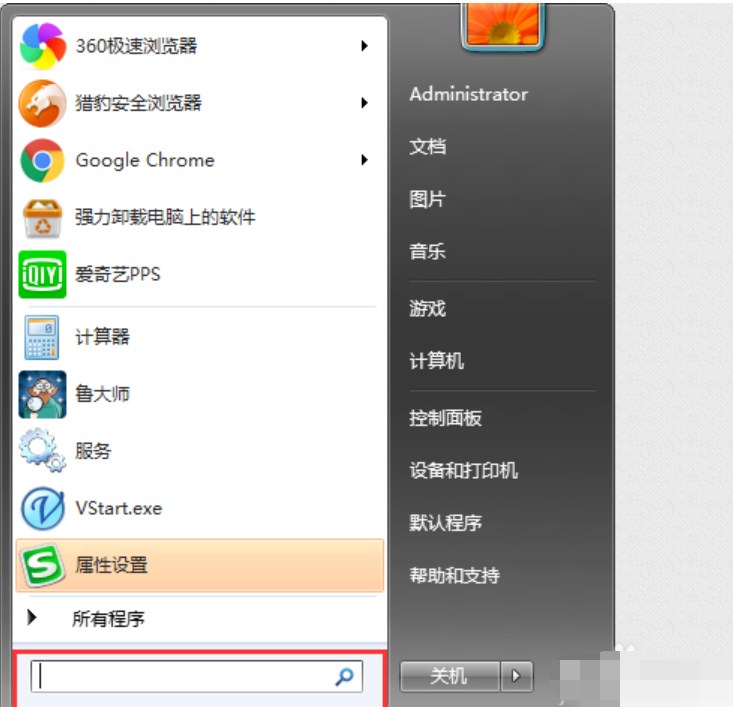
占用电脑图解1
占用电脑图解2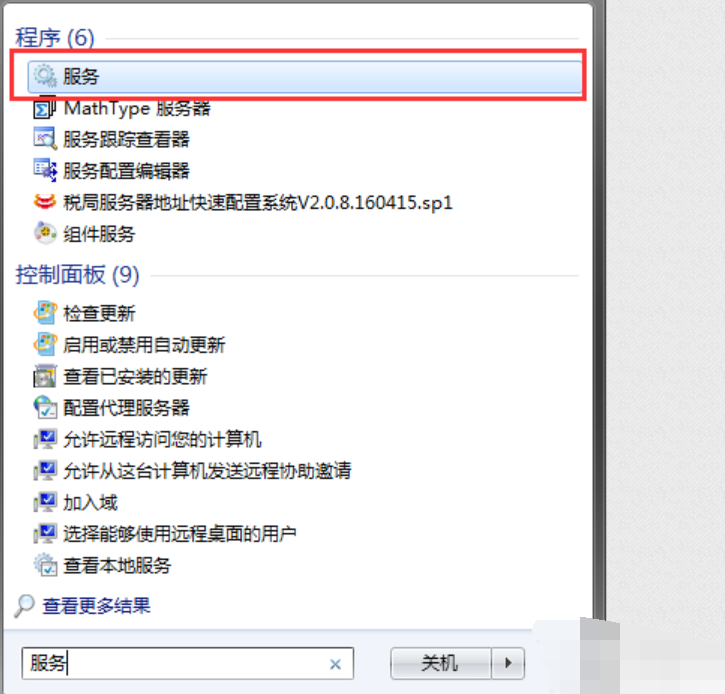
2,这里有很系统自动加载的一些服务,有些服务我们是用不到的,但系统会自动加载,占用不少内存,我们可以把一些用不上的服务禁用
过高电脑图解3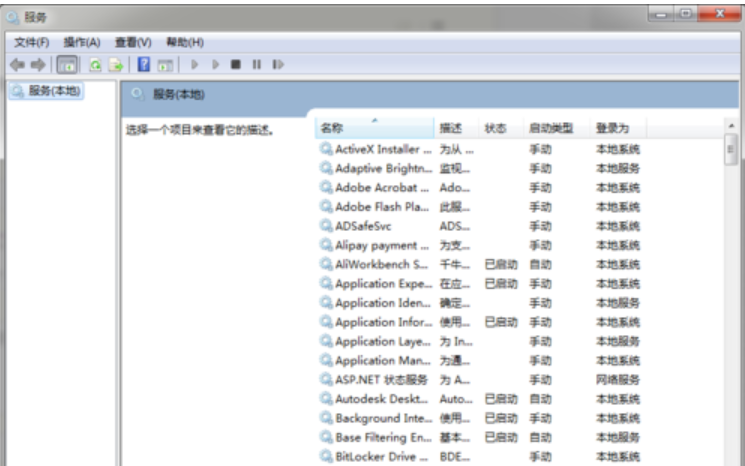
3,如IP Helper,IP Helper服务主要针对IPv6提供服务的,日常使用一般接触不到IPv6,所以禁用IP Helper服务一般没有影响,右键属性,启动类型设为禁用就可以了
过高电脑图解4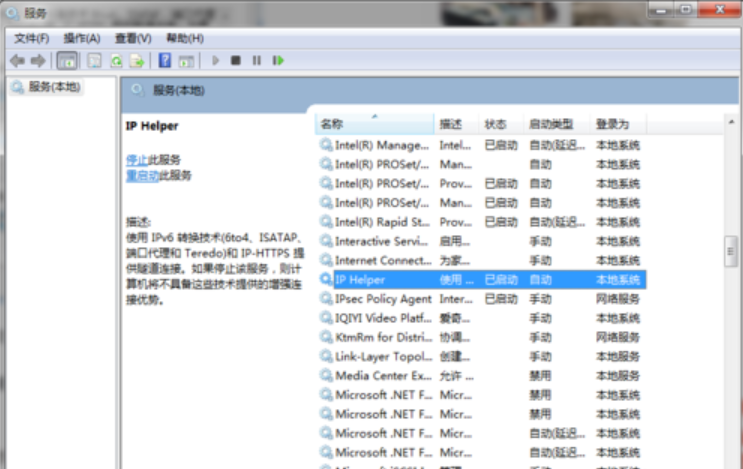
内存占用过高电脑图解5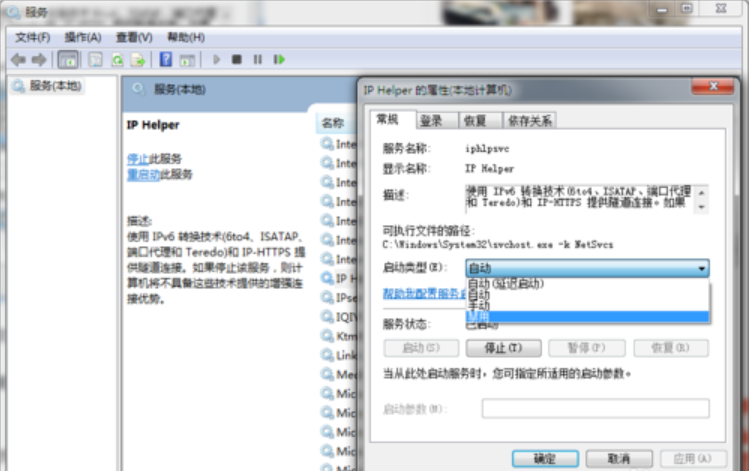
4,Print Spooler,这项服务主要为打印功能提供支持,如果电脑没有安装打印机并且不需要使用虚拟打印功能,可关闭该服务
过高电脑图解6